BBC iPlayerからiPhoneへのダウンローダー

iDownloadeは、BBCのiPlayerサービスからDRMフリーのコンテンツをダウンロードできるクロスプラットフォームツールです。.mov形式の動画もダウンロードできます。
Spelunkyは、Microsoft Windows、Xbox、PlayStation、Chrome OS、NintendoSwitch向けの2Dプラットフォーマーゲームです。LinuxコンピューターでSpelunkyをプレイする方法は次のとおりです。

SpelunkyはネイティブのLinuxゲームではありませんが、ProtonのSteamのおかげで動作します。残念ながら、プロトン機能はLinuxSteamアプリケーションの助けを借りてLinuxでのみ機能します。したがって、Steamを機能させる方法を示す必要があります。
SteamはLinux上の多くのディストリビューションで動作します。キーボードのCtrl + Alt + Tを押してデスクトップでターミナルウィンドウを起動し、Linuxオペレーティングシステムで動作させます。または、アプリメニューで「ターミナル」を検索して起動します。
ターミナルウィンドウが開いて使用できる状態になったら、Steamのインストールを開始できます。以下のインストール手順に従って、Steamアプリをコンピューターにインストールします。
Steamは、公式のソフトウェアリポジトリからUbuntuにインストールできます。以下のaptinstallコマンドを使用して、Steamをインストールします。
sudo apt install Steam
SteamはDebianで動作しますが、アプリを動作させるには、SteamDEBパッケージをコンピューターにダウンロードする必要があります。以下のwgetdownloadコマンドを使用して、Steamの最新リリースを入手してください。
wget https://steamcdn-a.akamaihd.net/client/installer/steam.deb
Steamの最新リリースをコンピューターにダウンロードした後、インストールを開始できます。以下のdpkgコマンドを使用して、最新リリースのSteamをコンピューターにインストールします。
sudo dpkg -i Steam.deb
コンピューターにSteamをセットアップしたら、インストールプロセス中に発生した可能性のある依存関係の問題を修正する必要があります。
sudo apt-get install -f
蒸気が利用可能ですアーチのLinux「multilibの」ソフトウェアリポジトリ経由でユーザー。ただし、このリポジトリはデフォルトでは有効になっていません。これを有効にするには、/etc/pacman.confファイルをお気に入りのテキストエディタで(rootとして)開きます。
テキストファイルをエディタで(rootとして)開いた状態で、「multilib」セクションを見つけ、前の#記号を削除します。また、そのすぐ下の行から#記号も削除してください。
編集が終了したら、テキストエディタを閉じてファイルを保存します。次に、ArchLinuxを公式のソフトウェアリポジトリと再同期します。
sudo pacman -Syy
最後に、以下のpacmanコマンドを使用して、ArchLinuxに最新リリースのSteamをインストールします。
sudo pacman -S Steam
FedoraとOpenSUSEはどちらも、箱から出して含まれているソフトウェアリポジトリを介してSteamをインストールできます。ただし、SteamのFlatpakリリースは、これらのオペレーティングシステムではるかにうまく機能するため、代わりにこれらの手順に従うことをお勧めします。
flatpak remote-add --if-not-exists flathub https://flathub.org/repo/flathub.flatpakrepo
flatpakインストールflathubcom.valvesoftware.Steam
Steamを起動して実行したら、デスクトップでアプリケーションを起動し、ユーザーの資格情報を使用してアカウントにログインします。次に、以下のステップバイステップの手順に従って、Spelunkyをコンピューターで起動して実行します。
ステップ1: Steamアプリ内の「Steam」メニューを開き、マウスで選択します。次に、「設定」ボタンを見つけてクリックします。最後に、「Steam Play」を選択して、SteamPlayエリアに移動します。
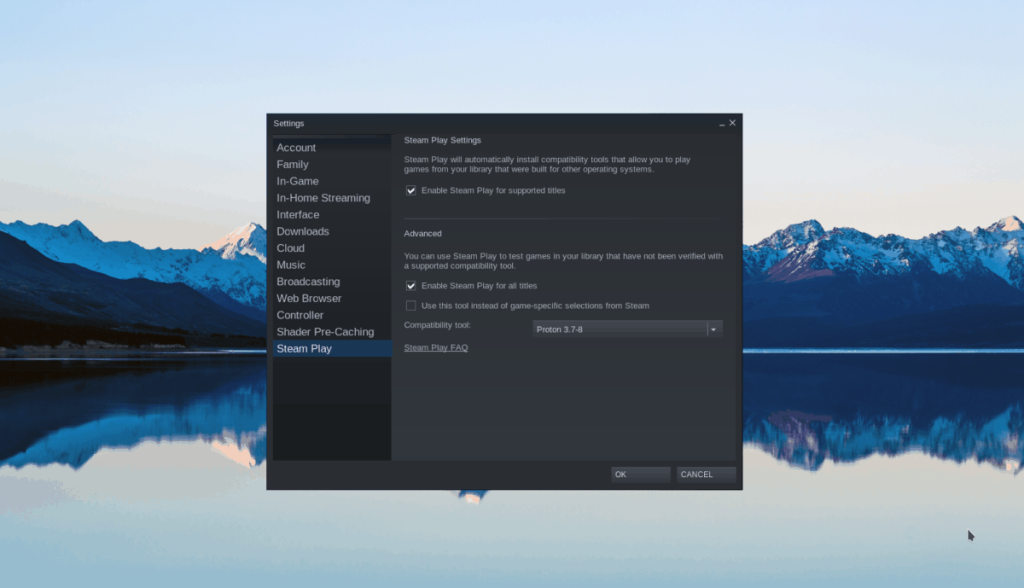
Steam設定セクションのSteamPlay領域内で、[サポートされているタイトルに対してSteamPlayを有効にする]ボックスと[他のすべてのタイトルに対してSteamPlayを有効にする]ボックスの両方をオンにします。
両方のチェックボックスをオンにした後、「OK」ボタンをクリックして設定を保存します。
ステップ2: Steam内の「ストア」ボタンを選択してSteamストアフロントにアクセスします。そこに到達したら、検索ボックスを見つけて、マウスでクリックします。次に、「Spelunky」と入力し、Enterキーを押して結果を表示します。
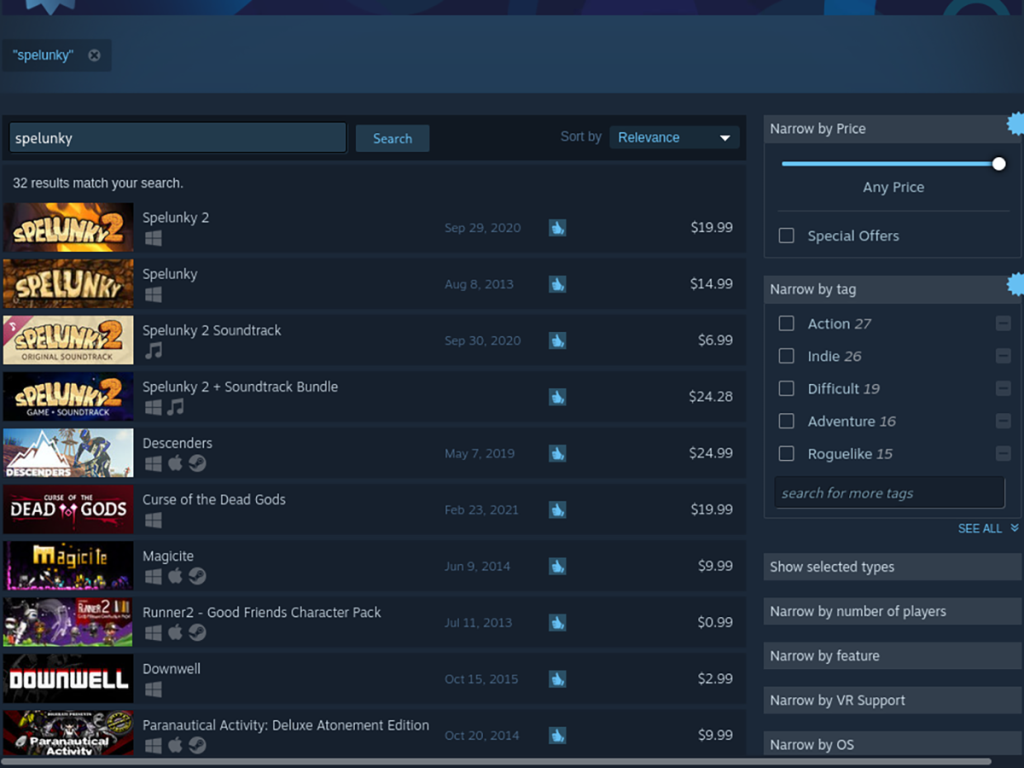
ステップ3: Steamの検索結果で「Spelunky」を探し、マウスでクリックしてSpelunkySteamストアフロントページにアクセスします。次に、ページが表示されたら、緑色の[カートに追加]ボタンを見つけて、マウスで選択します。
ステップ4:緑色の[カートに追加]ボタンをクリックすると、SpelunkyがSteamカートに追加されます。Steamアプリで緑色のSteamカートアイコンを選択します。次に、Steamを使用してSpelunkyを購入し、Steamアカウントで使用します。
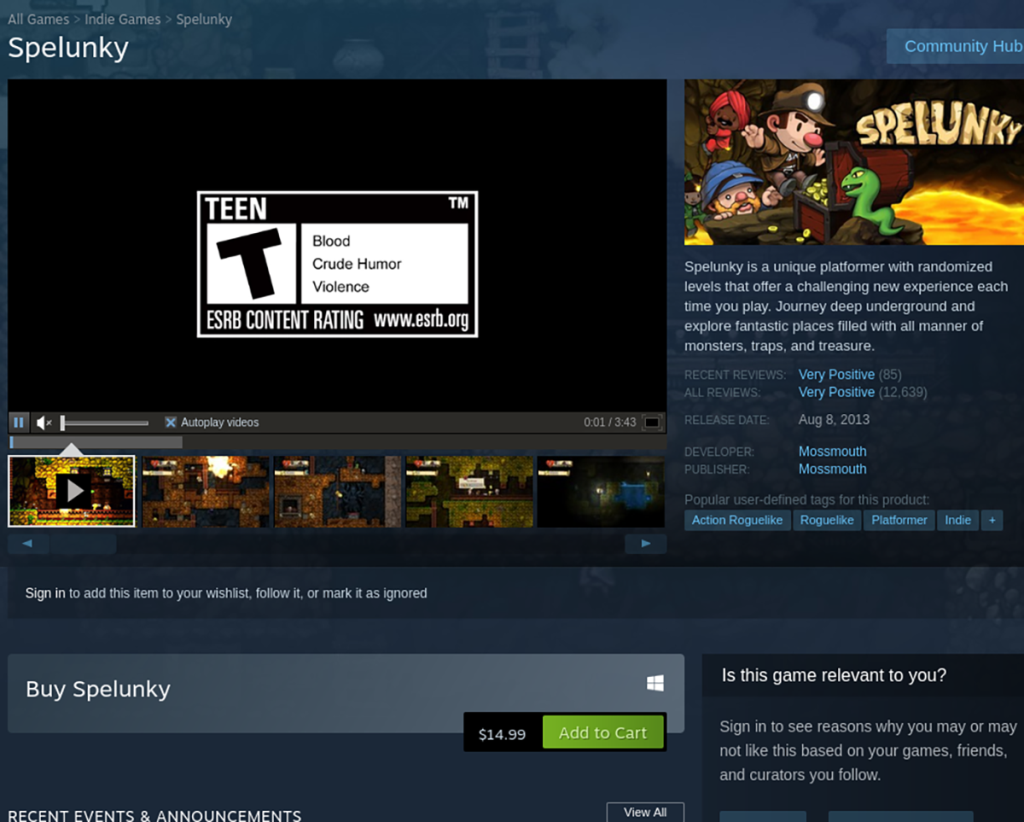
ステップ5: SteamでSpelunkyを購入したら、アプリ内の[ライブラリ]ボタンを見つけ、マウスでクリックしてSteamライブラリにアクセスします。Steamライブラリに入ったら、下にスクロールして「Spelunky」を検索して選択します。
次に、青い「インストール」ボタンをクリックして、Spelunkyをダウンロードしてコンピューターにインストールします。
ステップ6: SteamにSpelunkyのダウンロードとインストールを許可します。プロセスが完了すると、青い「インストール」ボタンが緑の「再生」ボタンになります。緑色の「再生」ボタンを選択して、LinuxコンピューターでSpelunkyを起動します。

iDownloadeは、BBCのiPlayerサービスからDRMフリーのコンテンツをダウンロードできるクロスプラットフォームツールです。.mov形式の動画もダウンロードできます。
Outlook 2010の機能についてはこれまで詳細に取り上げてきましたが、2010年6月までにリリースされないため、Thunderbird 3について見ていきましょう。
たまには休憩も必要です。面白いゲームを探しているなら、Flight Gearを試してみてください。無料のマルチプラットフォームオープンソースゲームです。
MP3 Diagsは、音楽オーディオコレクションの問題を解決するための究極のツールです。mp3ファイルに適切なタグを付けたり、アルバムカバーアートを追加したり、VBRを修正したりできます。
Google Waveと同様に、Google Voiceも世界中で大きな話題を呼んでいます。Googleはコミュニケーション方法を変えることを目指しており、
Flickrユーザーが高画質で写真をダウンロードできるツールはたくさんありますが、Flickrのお気に入りをダウンロードする方法はありますか?最近、
サンプリングとは何でしょうか?Wikipediaによると、「サンプリングとは、一つの録音から一部、つまりサンプルを取り出し、それを楽器や音楽として再利用する行為です。
Googleサイトは、Googleのサーバー上でウェブサイトをホストできるGoogleのサービスです。しかし、一つ問題があります。それは、バックアップのための組み込みオプションがないことです。
Google Tasksは、カレンダー、Wave、Voiceなどの他のGoogleサービスほど人気はありませんが、それでも広く使用されており、人々の生活に不可欠な部分となっています。
Ubuntu LiveとDBANブートCDを使用してハードディスクとリムーバブルメディアを安全に消去する以前のガイドでは、Windowsベースのディスクについて説明しました。

![FlightGear Flight Simulatorを無料でダウンロード[楽しもう] FlightGear Flight Simulatorを無料でダウンロード[楽しもう]](https://tips.webtech360.com/resources8/r252/image-7634-0829093738400.jpg)






![失われたパーティションとハードディスクのデータを復元する方法 [ガイド] 失われたパーティションとハードディスクのデータを復元する方法 [ガイド]](https://tips.webtech360.com/resources8/r252/image-1895-0829094700141.jpg)